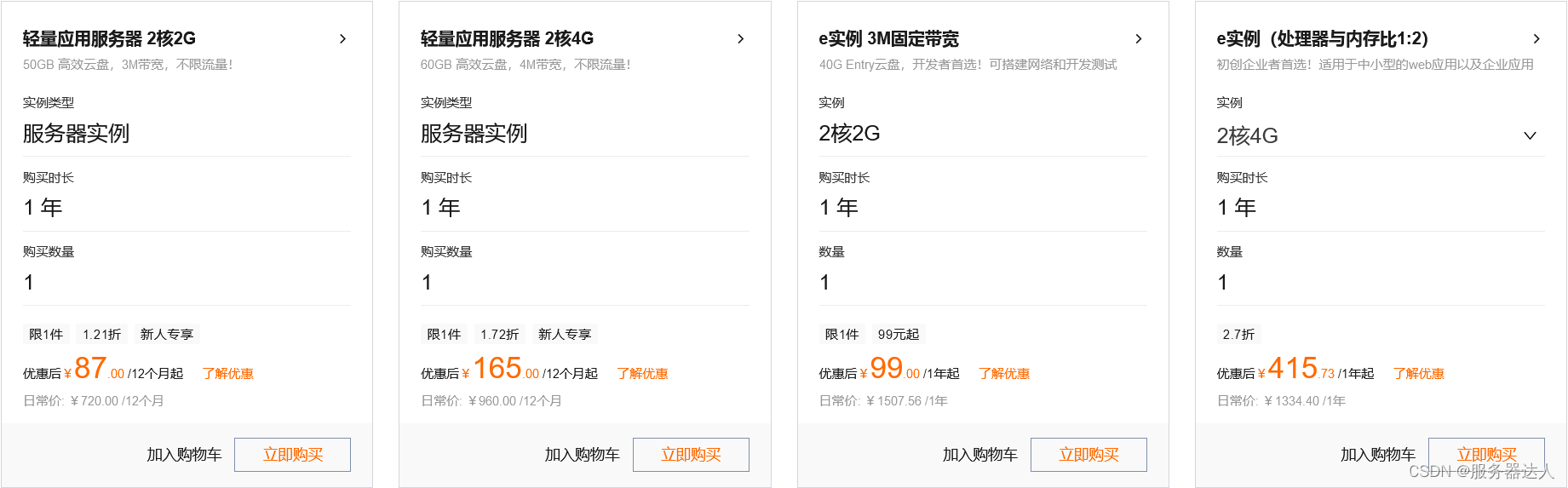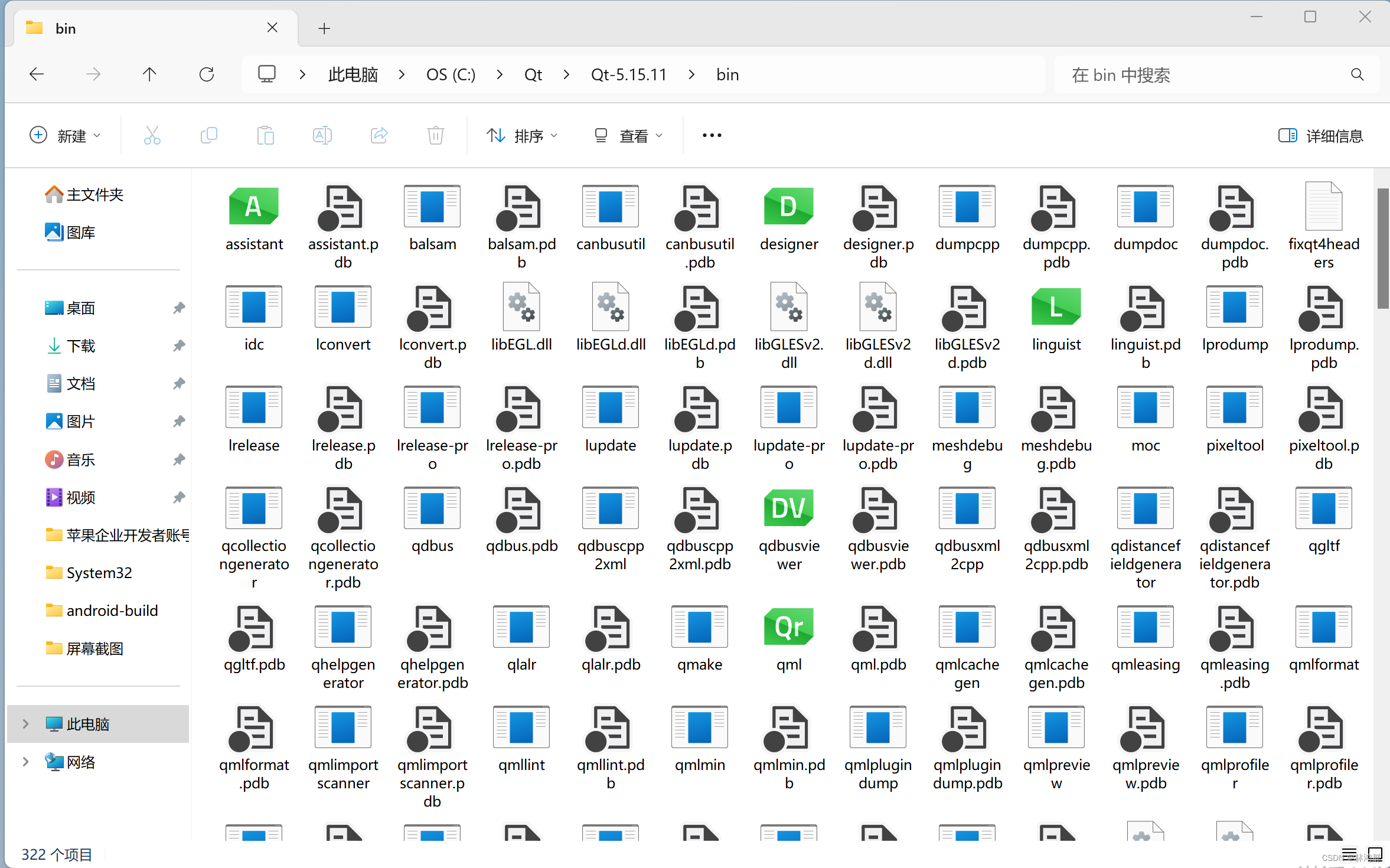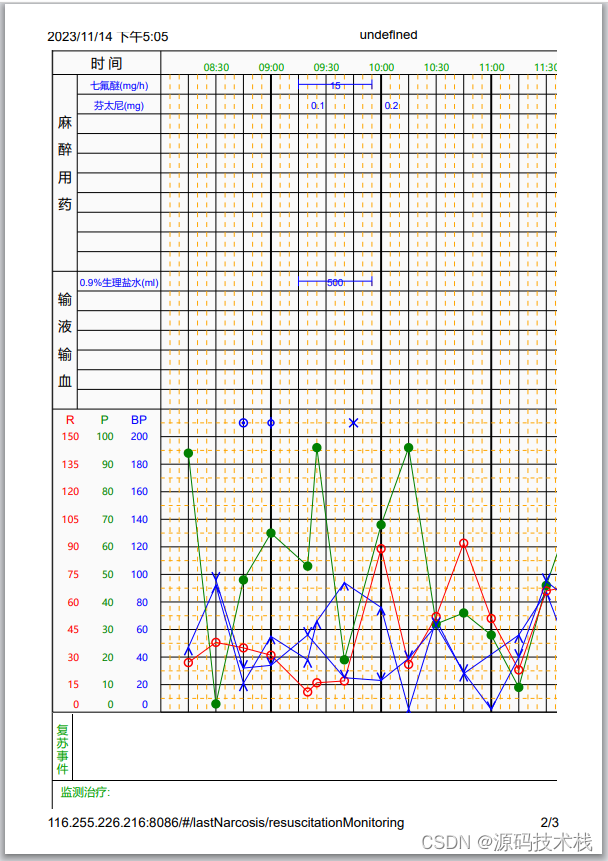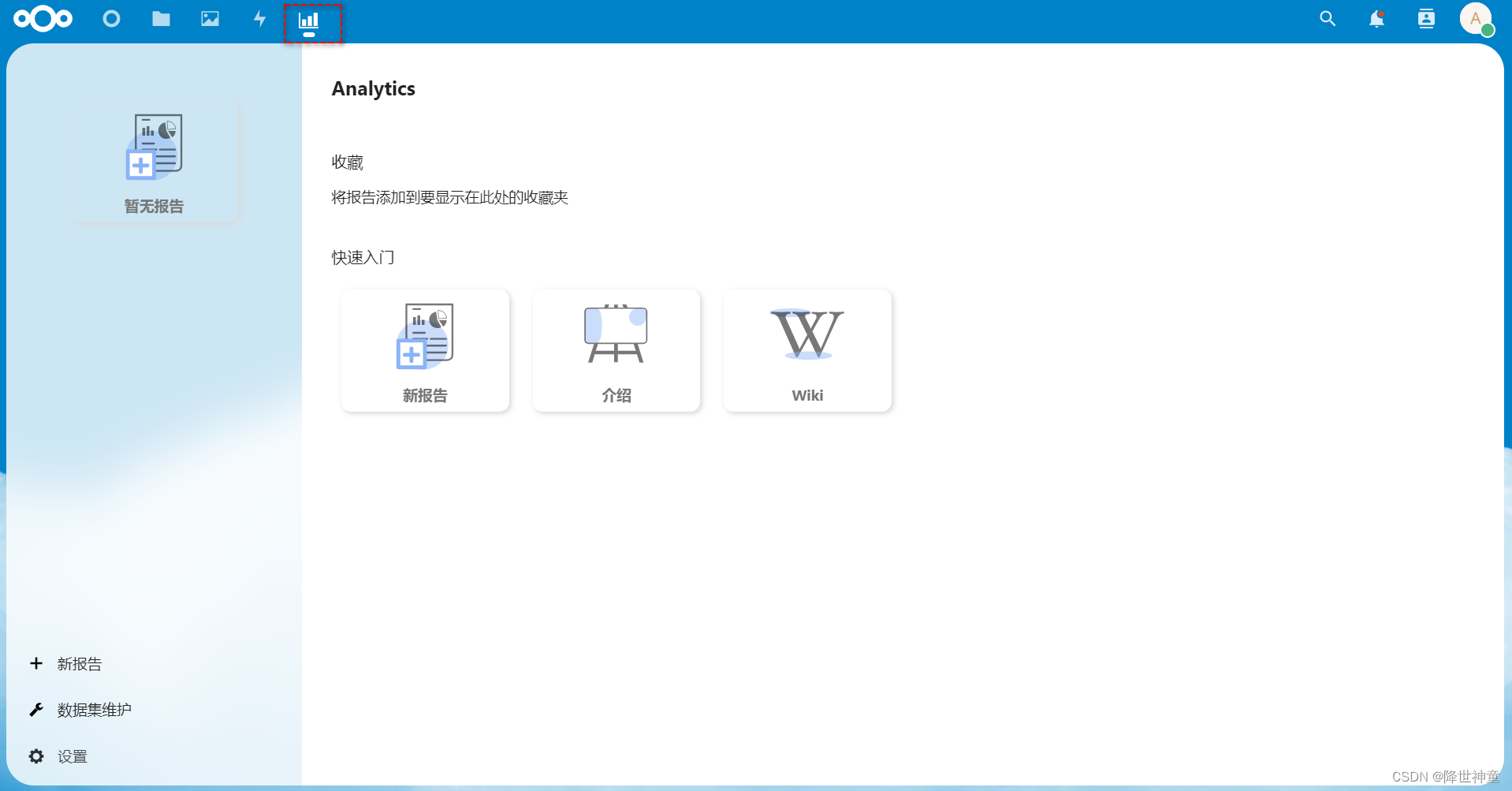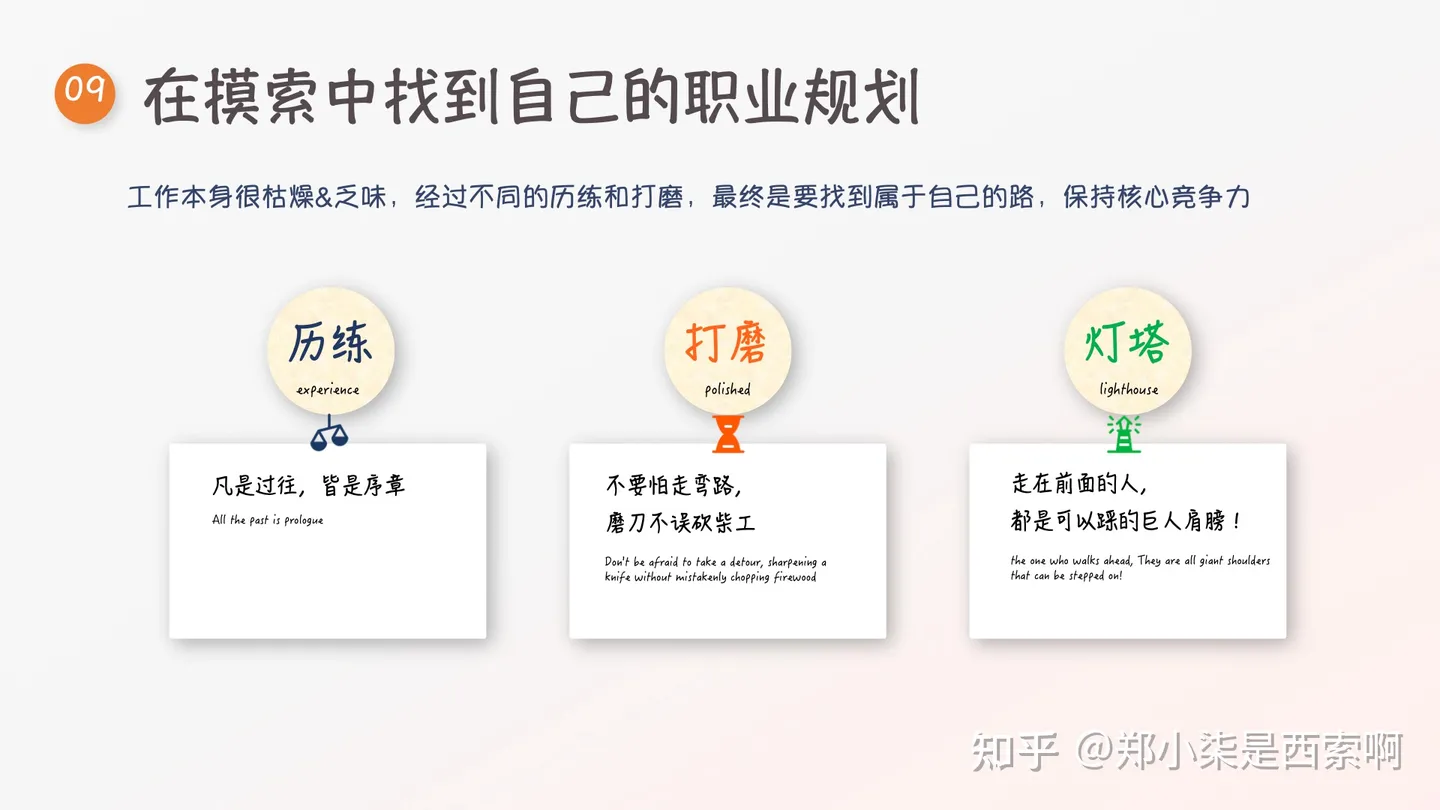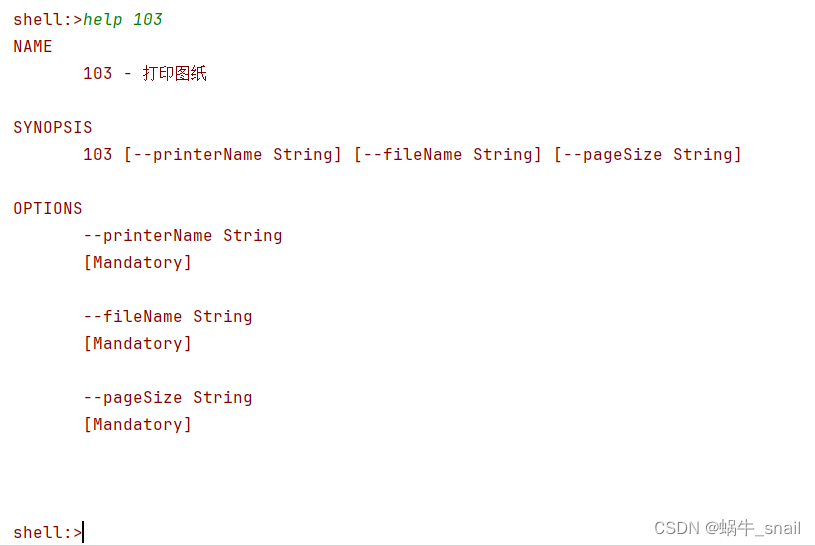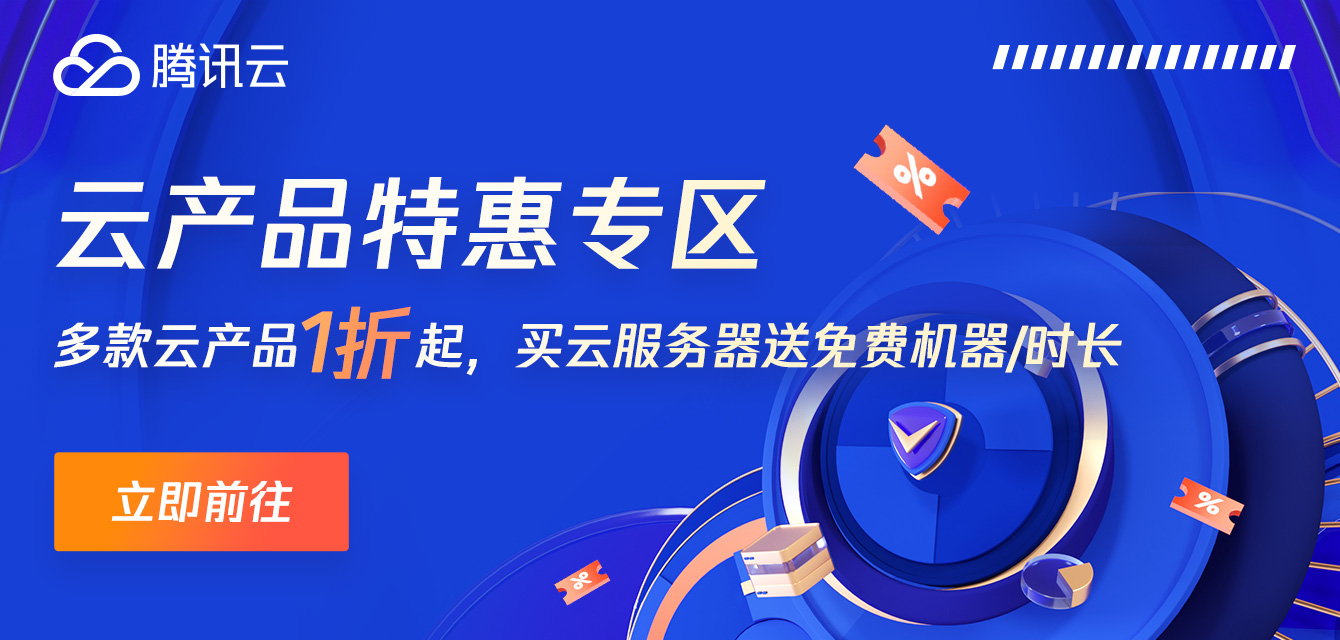前言
基于Excel生成INSERT语句工具是为了解决在数据库中插入大量数据时手动编写INSERT语句繁琐和耗时的问题而开发的辅助工具。在软件开发和数据库管理等领域,测试数据是非常重要的,它可以用于测试和验证数据库的性能、功能和准确性。
手动编写INSERT语句来插入大量测试数据是一项繁重和容易出错的任务。当数据量很大时,人工编写INSERT语句需要耗费大量的时间和精力,还容易出现拼写错误、数据格式问题等。而且,如果需要多次插入相同的数据,每次都手动编写同样的INSERT语句非常低效,容易出错。
因此,基于Excel生成INSERT语句工具的出现解决了这些问题。通过该工具,用户只需在Excel中输入表名、字段信息和生成数据条数,工具就能自动根据字段数量、类型和长度生成随机数据,并将其拼接成相应的INSERT语句。这样,用户无需手动编写每个INSERT语句,大大提高了工作效率并减少了错误。
该工具还支持模板设计,用户可以按照数据库语法要求在Excel中创建一个INSERT sheet页,灵活地定制INSERT语句的格式和内容。
工具截图
- 主画面Sheet
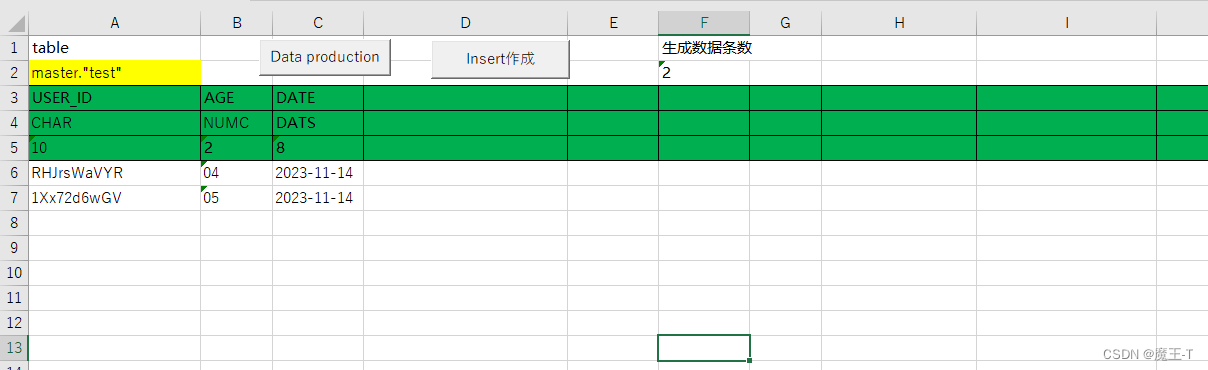
- insert语句生成Sheet
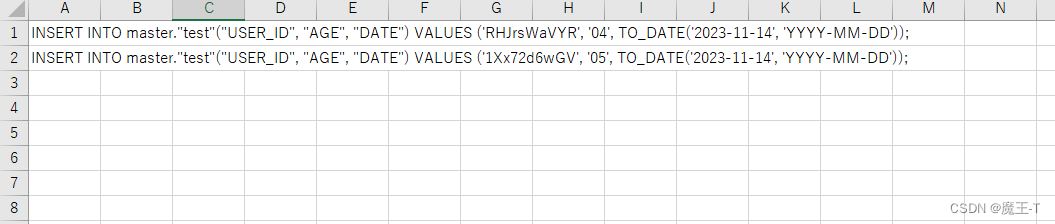
工具优势
使用基于Excel生成INSERT语句工具有以下几个优势:
- 提高工作效率。手动编写INSERT语句需要消耗大量的时间和精力,而基于Excel生成INSERT语句工具可以快速生成符合要求的INSERT语句,提高工作效率。
- 避免手写错误。手动编写INSERT语句容易出现手写错误、格式错误等问题,而基于Excel生成INSERT语句工具可以避免这些问题的发生。
- 易于管理和维护。基于Excel生成INSERT语句工具简单易用,而且数据和模板都保存在一个Excel文件中,方便管理和维护。
- 灵活定制。该工具支持用户自定义模板,可以根据不同的要求灵活定制生成INSERT语句的格式和内容,更加方便实用。
- 易于拓展。该工具可以对不同的数据库进行适配,可以基于已有的模板进行修改和拓展,满足不同项目的需求。
工具介绍
下面是使用基于Excel生成INSERT语句工具的详细操作说明,希望能帮助您轻松快速地生成数据插入语句。
- 打开Excel,创建一个新的工作表。
- 将第2行第1列的单元格填写表名,例如"student"。
- 在第三行填写字段名、第四行填写字段类型、第五行填写字段长度,例如姓名、字符型、20。字段名可以根据需要添加、删除和修改。
- 将插入数据所需的信息填写在表中,例如A6单元格填写姓名、B6单元格填写年龄,以此类推。需要注意的是,如果填写的是字符型数据,需要使用双引号将数据括起来。
- 在另一个工作表中创建一个INSERT sheet页,用于生成INSERT语句。可以按照MySQL、SQL Server或其他数据库的语法要求进行模板的设计。
- 在模板中,使用Excel的函数(如CONCATENATE、TEXT、IF等)将表名、字段名和对应的数据拼接成INSERT语句。使用适当的引号来处理字符串数据。例如,在Oracle中,INSERT语句的格式为:
INSERT INTO master."test"("USER_ID", "AGE", "DATE") VALUES ('1Xx72d6wGV', '05', TO_DATE('2023-11-14', 'YYYY-MM-DD'));
- 复制该公式,并将其应用到每一行的数据中,自动适应相应的字段和数据。可以使用Excel的自动填充功能,方便地将公式应用到多行数据中。
- 将生成的INSERT语句复制到文本文件或数据库工具中,然后执行插入操作。
工具注意事项
在使用基于Excel生成INSERT语句工具时,以下是一些需要注意的事项:
- 确保数据准确性:在填写数据时,务必确保数据的准确性和完整性。任何不准确或错误的数据都可能导致生成的INSERT语句有误。
- 处理特殊字符:如果数据中包含特殊字符(如引号、斜杠等),需要正确处理这些字符,以免影响生成的INSERT语句的语法。
- 数据类型匹配:确保填写的数据类型与数据库表的字段类型相匹配。如果数据类型不匹配,可能导致生成的INSERT语句执行错误。
- 字段顺序:在填写字段名和对应数据时,确保顺序一致。字段名和数据的对应关系在生成INSERT语句时非常重要。
- 数据量控制:根据需要控制生成的数据量,以免生成过多的INSERT语句导致数据库负担过重。
- 使用合适的模板:根据不同数据库的语法要求,选择合适的模板进行INSERT语句的生成。
- 检查生成的语句:在复制生成的INSERT语句之前,务必仔细检查语句的格式和内容,确保语句没有错误。
代码片段
Data production按钮
Private Sub CommandButton2_Click()Dim arr() As StringSet ws = ThisWorkbook.Sheets("Sheet1")'A列最后一个非空单元格所在的行号。lastRow = ws.Cells(ws.Rows.Count, "A").End(xlUp).Row'最后一个非空单元格所在的列号。lastColumn = ws.Cells(3, ws.Columns.Count).End(xlToLeft).Column'此for是生成多少条数据For r = 1 To CInt(ws.Cells(2, 6).Value)'遍历列For i = 1 To lastColumn'判断是都是decmial类型If ws.Cells(4, i).Value = "QUAN" Or ws.Cells(4, i).Value = "DEC" Then'用于将单元格 ws.Cells(r + 5, i) 的格式设置为文本格式的代码。ws.Cells(r + 5, i).NumberFormat = "@"'判断是否包含逗号If InStr(ws.Cells(5, i).Value, ",") > 0 Then'截取arr = Split(ws.Cells(5, i).Value, ",")'赋值,GenerateRandomData()类型处理方法ws.Cells(r + 5, i).Value = CStr(GenerateRandomData(ws.Cells(4, i).Value, CInt(arr(0)) - CInt(arr(1)), CInt(arr(1))))Elsews.Cells(r + 5, i).Value = CStr(GenerateRandomData(ws.Cells(4, i).Value, ws.Cells(5, i).Value, 0))End IfElsews.Cells(r + 5, i).Value = GenerateRandomData(ws.Cells(4, i).Value, ws.Cells(5, i).Value, 0)End IfNext iNext r
End Sub
GenerateRandomData()类型处理方法
Function GenerateRandomData(dataType As String, length As Integer, decimalPlaces As Integer) As VariantDim result As VariantSelect Case dataTypeCase "INT4"result = Int((10 ^ length - 1) * Rnd)Case "CHAR", "TIMS", "CUKY"Dim validChars As StringvalidChars = "abcdefghijklmnopqrstuvwxyzABCDEFGHIJKLMNOPQRSTUVWXYZ0123456789"Dim i As IntegerFor i = 1 To lengthresult = result & Mid(validChars, Int((Len(validChars) * Rnd) + 1), 1)Next iCase "DATS"Dim todayDate As StringtodayDate = Format(Date, "yyyy-mm-dd")result = todayDateCase "NUMC"Dim numcChars As StringnumcChars = "0123456789"Dim j As IntegerFor j = 1 To lengthresult = result & Mid(numcChars, Int((Len(numcChars) * Rnd) + 1), 1)Next jCase "DEC", "QUAN", "CURR"Dim minValue As DoubleDim maxValue As DoubleminValue = 10 ^ (length - decimalPlaces) - 1maxValue = 10 ^ length - 10 ^ (length - decimalPlaces)result = minValue + Rnd * (maxValue - minValue)result = Round(result, decimalPlaces)Case Elseresult = "Invalid data type."End SelectGenerateRandomData = result
End Function
Insert作成按钮
Private Sub CommandButton1_Click()Dim ws As WorksheetDim lastRow As IntegerDim insertSQL As StringDim fieldNames As StringDim fieldValues As StringDim fieldName As StringDim fieldValue As StringDim i As Integer'获取工作薄Set ws = ThisWorkbook.Sheets("Sheet1")Set Insert = ThisWorkbook.Sheets("Insert")'A列最后一个非空单元格所在的行号。lastRow = ws.Cells(ws.Rows.Count, "A").End(xlUp).Row'最后一个非空单元格所在的列号。lastColumn = ws.Cells(3, ws.Columns.Count).End(xlToLeft).Column'遍历列,拼接列字符串For i = 1 To lastColumnfieldName = ws.Cells(3, i).ValuefieldNames = fieldNames & """" & fieldName & """, "Next ifieldNames = Left(fieldNames, Len(fieldNames) - 2)Debug.Print fieldNames'遍历行 For i = 6 To lastRowfieldValues = ""'遍历列 For j = 1 To lastColumn'获取并拼接insert数据If ws.Cells(4, j).Value = "DATS" ThenfieldValue = "TO_DATE('" & ws.Cells(i, j).Value & "', 'YYYY-MM-DD')"ElsefieldValue = ws.Cells(i, j).ValuefieldValue = "'" & Replace(fieldValue, "'", "''") & "'"End IffieldValues = fieldValues & fieldValue & ", "Next jfieldValues = Left(fieldValues, Len(fieldValues) - 2)'生成并输出insert 语句insertSQL = "INSERT INTO " & ws.Range("A2").Value & "(" & fieldNames & ") VALUES (" & fieldValues & ");"Insert.Range("A" & i - 5).Value = insertSQLDebug.Print insertSQLNext i
End Sub
结束语
基于Excel生成INSERT语句工具是一个非常实用的辅助工具,它可以帮助用户快速生成大量测试数据的INSERT语句,从而简化操作。在我们的快速变化和发展的数字化时代,数据是至关重要的。测试数据在软件和数据库开发时非常必要,可以验证数据库的性能、准确性和功能。该工具的出现,为数据管理带来了更简单、更快捷的方式。
通过基于Excel生成INSERT语句工具,用户可以非常方便地根据表名、字段信息、生成数据条数等参数生成相应的INSERT语句,从而快速构建测试数据,大大提高了工作效率。该工具的使用非常简便,只需在自定义的模板中粘贴生成的INSERT语句,即可实现数据插入操作。
总之,这个工具对于开发人员、数据库管理员和需要大量测试数据的领域都是非常有用的。它让数据管理变得更加简单、快捷、高效、准确,为实现数据价值发挥提供了一定的保障。通过本文,希望能够让更多人知道并掌握这一工具,节省时间和精力,提高工作效率,从而让数字化时代更加便捷和智能。
希望能帮助到各位 加油!
大鹏一日同风起 扶摇直上九万里!
End